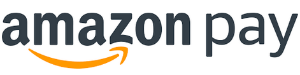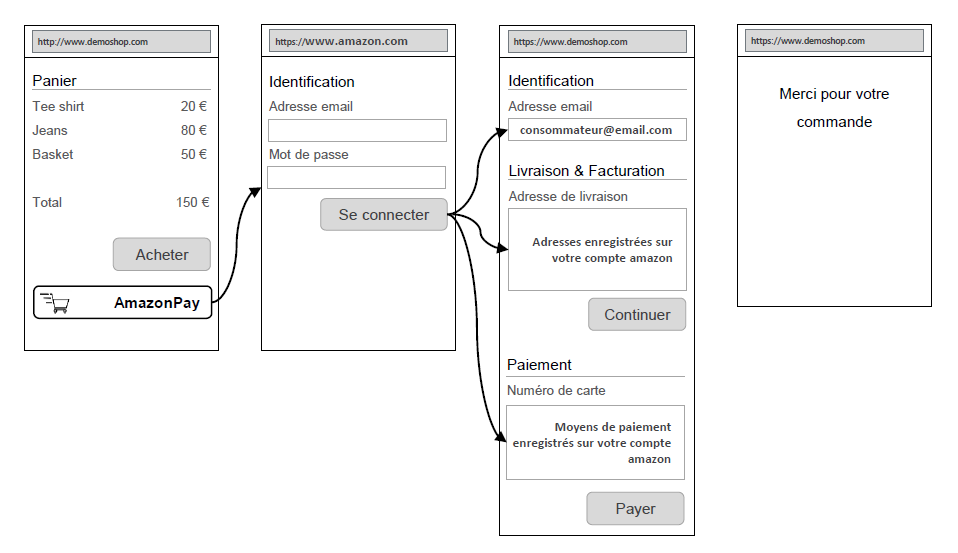Contenu
| Sommaire | ||||
|---|---|---|---|---|
|
Plus d'information
Qu'est-ce que AmazonPay ?
AmazonPay est un moyen de paiement qui permet aux consommateurs de payer en ligne sans communiquer leurs données bancaires, simplement en s'identifiant avec login et un mot de passe.
Amazon permet une intégration Shortcut : le consommateur n'a plus besoin de s'authentifier ou de créer un compte sur le site marchand. AmazonPay transmet les informations, les adresses de livraison et facturation au site marchand.
Le consommateur aura déjà créé son compte AmazonPay avec son carnet d'adresses et porte-monnaie électronique.
Les transactions sont garanties si le marchand respecte les prérequis AmazonPay.
Le marchand doit ouvrir un compte AmazonPay.
Lien vers le site web : amazon pay
Les fonctions disponibles
En synthèse :
- le paiement à la commande ou à l'expédition ;
- les fonctions de remboursement et d'annulation sont disponibles (partielle et multiple) ;
- le consommateur est informé directement du résultat de son paiement par l’affichage du ticket de paiement sur une page Payline ou commerçant ;
- le moyen de paiement est multidevise ;
- le moyen de paiement est compatible avec l'authentification 3DS v2 ;
- la fonction SoftDescriptor est disponible ;
- seuls les caractères suivants sont autorisés: '0-9', 'a-z', 'A-Z', '', '+' , ',', '-', '.' ;
- les banques acceptent 16 caractères.
Vous devez obtenir un contrat directement auprès de AmazonPay.
Ce moyen de paiement est disponible avec l'API WebPayment : mode Widget et ShortcutCheckout.
Quel est le parcours utilisateur avec AmazonPay ?
L'expérience utilisateur d'un paiement se résume aux étapes suivantes :
- Le consommateur valide sa commande en cliquant sur le bouton AmazonPay ;
- Le consommateur confirme le paiement en authentifiant avec son compte et mot de passe ;
- Le consommateur valide ses adresses et son moyen de paiement de son compte AmazonPay ;
- Le marchand valide la commande.
Exemple de captures d'écran du parcours de paiement AmazonPay :
| Diagramme draw.io | ||||||||||||||||
|---|---|---|---|---|---|---|---|---|---|---|---|---|---|---|---|---|
|
Comment proposer AmazonPay à vos clients ?
Vous pouvez afficher le bouton AmazonPay sur le panier, ou dans la liste des moyens de paiement.
En mode Shortcut
Avec l'API Web Payment de Payline, vous pouvez intégrer le mode Shortcut :
1. Le marchand initie le paiement
2. Le marchand affiche le bouton AmazonPay sur le panier en mode Widget
| Développer | ||
|---|---|---|
| ||
Ajouter les scripts suivants dans le head de la page : Ajouter le code suivant dans le body de la page : <div id="PaylineWidget" data-token=“$token“ data-template="shortcut" data-event-didshowstate="widgetStateCallback" data-embeddedredirectionallowed="true"> Si vous masquez les moyens de paiement du compte Amazon: .pl-amazon-wallet-container { display : none; } |
Les URL de retour au panier ne doivent pas contenir de paramètres GET.
3. Le marchand affiche le carnet d'adresses et les moyens de paiement d'Amazon
| title | Affichage de la page |
|---|
Ajouter les scripts suivants dans le head de la page :
<script src=“$environment/scripts/widget-min.js" charset="utf-8"></script>
<link rel="stylesheet" href="$environment/styles/widget-min.css" charset="utf-8">
Ajouter le code suivant dans le body de la page :
<div id="PaylineWidget" data-token=“$token“ data-template="shortcut" data-event-didshowstate="widgetStateCallback" data-embeddedredirectionallowed="true">
Si vous masquez les moyens de paiement du compte Amazon:.pl-amazon-wallet-container { display : none; }
4. Le marchand récupère les informations acheteurs et adresses
| Développer | ||
|---|---|---|
| ||
Lorsque le consommateur change d’adresse, vous êtes prévenu via la callback widgetStateCallback et l’état PAYMENT_TRANSITIONAL_SHORTCUT. Il suffit alors de faire un nouvel appel à Payline.Api.getBuyerShortcut() A la validation du mode de livraison (clic sur le bouton Poursuivre) : mettre à jour les informations de livraison, de facturation et le montant de la commande Payline.Api.updateWebpaymentData(); |
6. Le marchand valide le paiement (clic sur le bouton payer)
Appeler la fonction Payline.Api.finalizeShortcut();
7. Le marchand doit contrôler le résultat du paiement
Les web services en mode Web
Le mode d'intégration est disponible avec l'API WebPayment : services doWebPayment et getWebPaymentDetails.
Interfaces de paiement : API WebPayment, Cente d'administration, TPEV, Batch.
Paiement à la commande : en utilisant le service doWebPayment avec payment.mode à CPT et code Action à 101.
Paiement à l'expédition : en utilisant les services doWebPayment et doCapture avec le code Mode à CPT et code Action à 100.
Demande d'annulation d'une autorisation non encaissée : utilisez la fonction doReset permet au marchand de demander l’annulation totale ou partielle de la commande.
- Demande de remboursement d'une transaction remisée : utilisez la fonction doRefund pour rembourser la commande.
- Mode de paiement : comptant, différé, récurrent, n fois avec le code Mode = CPT.
- Module fraude : règles sur la transaction, l'acheteur et sur le moyen de paiement.
Il est indispensable pour le commerçant de récupérer l'adresse de livraison via les fonctions du widget Amazon Pay pour assurer l'envoi a la bonne adresse et afin d'obtenir la garantie de paiement : voir le processus de paiement developer.amazon.com.fr. Le commerçant doit écouter les callback du widget Payline pour récupérer l'adresse sélectionnée.
Cela vous permet également de déterminer les modes de livraison disponibles pour l'adresse sélectionnée.
| Extrait | ||
|---|---|---|
| ||
non :En mode Widget Lightbox, Tab, Col
|
En mode Direct
Avec l'API Direct Payment de Payline, vous pouvez intégrer le mode direct :
Les fonctionnalités de paiement disponibles :
- Le paiement à la commande en utilisant les services doAuthorization et/ou doCapture ;
- La fonction getWebPaymentDetail renvoie l’échéancier sélectionné par l'acheteur.
- La demande de remboursement partiel et multiple d'une transaction remisée avec le service doRefund.
Les spécificités AmazonPay :
- Le nom et prénom sont regroupés dans la balise buyer.lastname ;
- Le service doCapture et doRefund répondent un code retour ON_HOLD_PARNER. Une notification sera envoyée vers le marchand dès la mise à jour ;
- Adresse de livraison :
- Une adresse de livraison est rattachée à un ou plusieurs moyens de paiement. Un moyen de paiement est rattaché à une adresse de facturation.
- Pour les cas où le commerçant souhaite garder son adresse de livraison au lieu de l'adresse de livraison du consommation d'Amazon, il suffit de réaliser un appel de la fonction Payline.Api.updateWebPaymentData() avant l'appel à Payline.Api.finalizeShortcut().
Par exemple si l'adresse de livraison n'est pas l'adresse domicile du consommateur : point relais, adresse du magasin...
- Référence commande :
- De la même manière avec la fonction Payline.Api.updateWebPaymentData vous pouvez mettre a jour la référence commande à la fin du parcours si la référence commande n'est pas définie en début de parcours.
- Authentification forte :
- Vous devez récupérer les informations en post paiement selon la procédure décrite par Amazon Pay :
Consulter la procédure AmazonPay : https://developer.amazon.com/fr/docs/eu/amazon-pay-onetime/sca-upgrade.html
- Vous devez récupérer les informations en post paiement selon la procédure décrite par Amazon Pay :
| Extrait | ||
|---|---|---|
| ||
Dans les prochains lot, Payline prévoit
|
Création d'un compte marchand AmazonPay
Pour mettre en place AmazonPay sur Payline, vous devez créer un compte AmazonPay dans SellerCentral et récupérer les informations ID Marchand, Jeton d'autorisation NWS et Identifiant Client nécessaires pour configurer votre contrat Payline.
Pour créer un compte AmazonPay en homologation et production
Cette procédure est présentée à titre indicatif, veuillez vous reporter à la documentation AmazonPay pour tout complément ou changement.
Lancer le script : OnBoardingMonext contenant l'id PSP Payline.Suivre les étapes d'inscription et fournir les informations, coordonnées commerciales et bancaires puis récupérer l'ID Marchand le menu Intégration > Clé d'accès NWS.
Associer le compte marchand avec le compte PSP Payline : dans le lien sellercentral, sélectionner le menu Paramètres > Autorisations utilisateur.
Autoriser un développeur avec le nom Monext et le l'identifiant : 1310-1336-9584, puis récupérer le Jeton d'autorisation MWS. Voir l'identifiant de production.
Inscrire une nouvelle application à l'aide du menu de sellercentral, choisir le menu Connectez-vous avec Amazon et cliquer sur Inscrivez une nouvelle application.
Remplir impérativement les champs indiqués comme facultatifs. Les paramètres GET ne sont pas autorisés dans les URL de retour au panier :
- Origines JavaScript autorisées: il s'agit des URLs des sites du commerçant ;
- URL de renvoi autorisées: il s'agit des URL de retour au panier.
| Info |
|---|
Pour créer un moyen de paiement dans le centre administration Payline
Vous devez vous rapprocher de votre responsable de compte partenaire pour obtenir les informations nécessaires permettant de configurer votre compte de production sur Payline (contrat vad, ID marchand, Jeton d'authorisation MWS, Identifiant client).
Ensuite veuillez adresser un email à notre équipe support avec les informations ci dessous, afin qu'ils puissent procéder au paramétrage dans votre compte marchand Payline en indiquant l’ID Marchand et le nom de l’alias du contrat partenaire à créer. Vous devez réaliser des transactions 'pilote' pour valider le bon fonctionnement en production.
Ce numéro de contrat (alias) vous permettra d'effectuer les paiements.
| title | Liste des paramètres du compte Payline |
|---|
ID marchand récupéré précédemment sur sellercentral
Identifiant client de l'application du marchand récupéré précédemment sur sellercentral
Aspect souhaité pour le bouton Amazon Pay
Couleur du bouton
Cette liste est utilisée pour contrôler l'adresse de livraison.
(vide) : Aucun contrôle sur l'adresse de livraison
| État | ||||
|---|---|---|---|---|
|
Il s'agit de la région Amazon de laquelle dépend le compte marchand
UK → Grande Bretagne| État | ||||
|---|---|---|---|---|
|
| État | ||||
|---|---|---|---|---|
|
| État | ||||
|---|---|---|---|---|
|
| title | Consignes AmazonPay sur les boutons |
|---|
https://pay.amazon.com/fr/merchant/tools
| title | Dans la section Information compte Amazon Pay, indiquer les champs spécifiques suivant |
|---|
Type du bouton
Taille du bouton
small
medium (valeur par défaut)
large
x-large
Couleur du bouton
Validez votre intégration
Cette étape obligatoire vous permet de contrôler que votre intégration est correcte.
- Obtenez une transaction de paiement accordée avec le numéro de contrat Amazon Payline.
- Consultez le centre d'administration commerçant et validez le bon enregistrement de vos transactions de paiement.
Quel est le reporting disponible ?
Les transactions AmazonPay apparaissent dans le centre administration Payline en temps réel et dans les fichiers de reporting suivants :
- fichier des transactions ;
- fichier des paiements avec l'option réconciliation.
| Développer | |||||||||||||||
|---|---|---|---|---|---|---|---|---|---|---|---|---|---|---|---|
| |||||||||||||||
|
Comment réaliser des tests ?
Toutes les types de cartes acceptées dans le wallet AmazonPay seront acceptés pour un paiement, consulter la documentation d'AmazonPay pour tout complément information.
Note : Il est indispensable de réaliser des tests transactionnels sur l'environnement de production avec des comptes Amazon après la validation de la mise en œuvre sur l'environnement de test.
Les codes de retour
Payline vous informe du résultat de manière synchrone en réponse du doAuthorization.
Lorsque le paiement est accepté, Payline renvoie le code retour à la valeur « 00000 ».
Pour un paiement refusé, le code varie en fonction du motif de refus (Par exemple : 02xxx pour une suspicion de fraude).
Les codes les plus utilisés sont :
Les liens web
Voici les liens utiles :
Pages associées
| Contenu par étiquette | ||||||||||||||||
|---|---|---|---|---|---|---|---|---|---|---|---|---|---|---|---|---|
|